CAD迷你看圖軟件怎樣設置打印范圍 CAD迷你看圖軟件設置打印范圍方法
更新日期:2023-09-22 18:54:12
來源:系統(tǒng)之家
手機掃碼繼續(xù)觀看

CAD迷你看圖軟件怎樣設置打印范圍?CAD迷你看圖軟件是一款界面簡潔友好,操作又非常簡單的軟件,而且它還具有較為強大的DWG看圖功能,所以很多用戶都使用CAD迷你看圖軟件進行圖像瀏覽。下面就跟小編一起看下CAD迷你看圖軟件設置打印范圍方法。
1、運行CAD迷你看圖軟件,打開需要打印的圖紙

2、打開后,鼠標呈小手狀態(tài),滾動鼠標可放大、縮小圖紙

3、如下圖所示,如果只打印左邊的客廳和餐廳,那么點擊工具欄的打印工具進入打印頁面

4、滾動鼠標放大圖紙,選擇上方的平移工具,移動到需要打印的地方
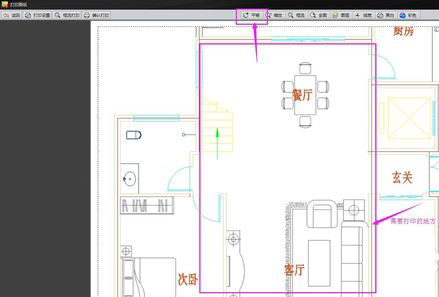
5、點擊左上角的打印設置,選擇打印機和合適的紙張(小編選的是A3紙橫向),設置好后圖紙變成黑白色
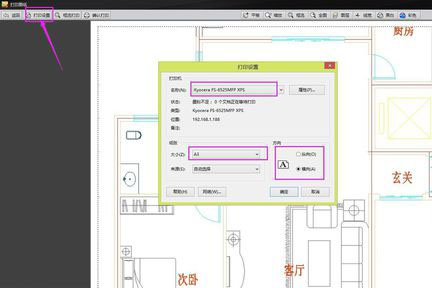
6、選擇上面的框選打印,框選出左邊的客廳和餐廳

7、最后選擇上方的“確認打印”就ok了
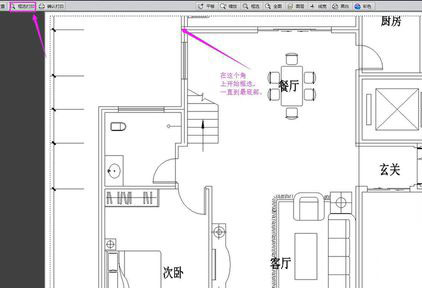
以上就是小編和大家分享的CAD迷你看圖軟件設置打印范圍方法。更多精彩教程請繼續(xù)關注系統(tǒng)之家。
該文章是否有幫助到您?
常見問題
- monterey12.1正式版無法檢測更新詳情0次
- zui13更新計劃詳細介紹0次
- 優(yōu)麒麟u盤安裝詳細教程0次
- 優(yōu)麒麟和銀河麒麟?yún)^(qū)別詳細介紹0次
- monterey屏幕鏡像使用教程0次
- monterey關閉sip教程0次
- 優(yōu)麒麟操作系統(tǒng)詳細評測0次
- monterey支持多設備互動嗎詳情0次
- 優(yōu)麒麟中文設置教程0次
- monterey和bigsur區(qū)別詳細介紹0次
系統(tǒng)下載排行
周
月
其他人正在下載
更多
安卓下載
更多
手機上觀看
![]() 掃碼手機上觀看
掃碼手機上觀看
下一個:
U盤重裝視頻












